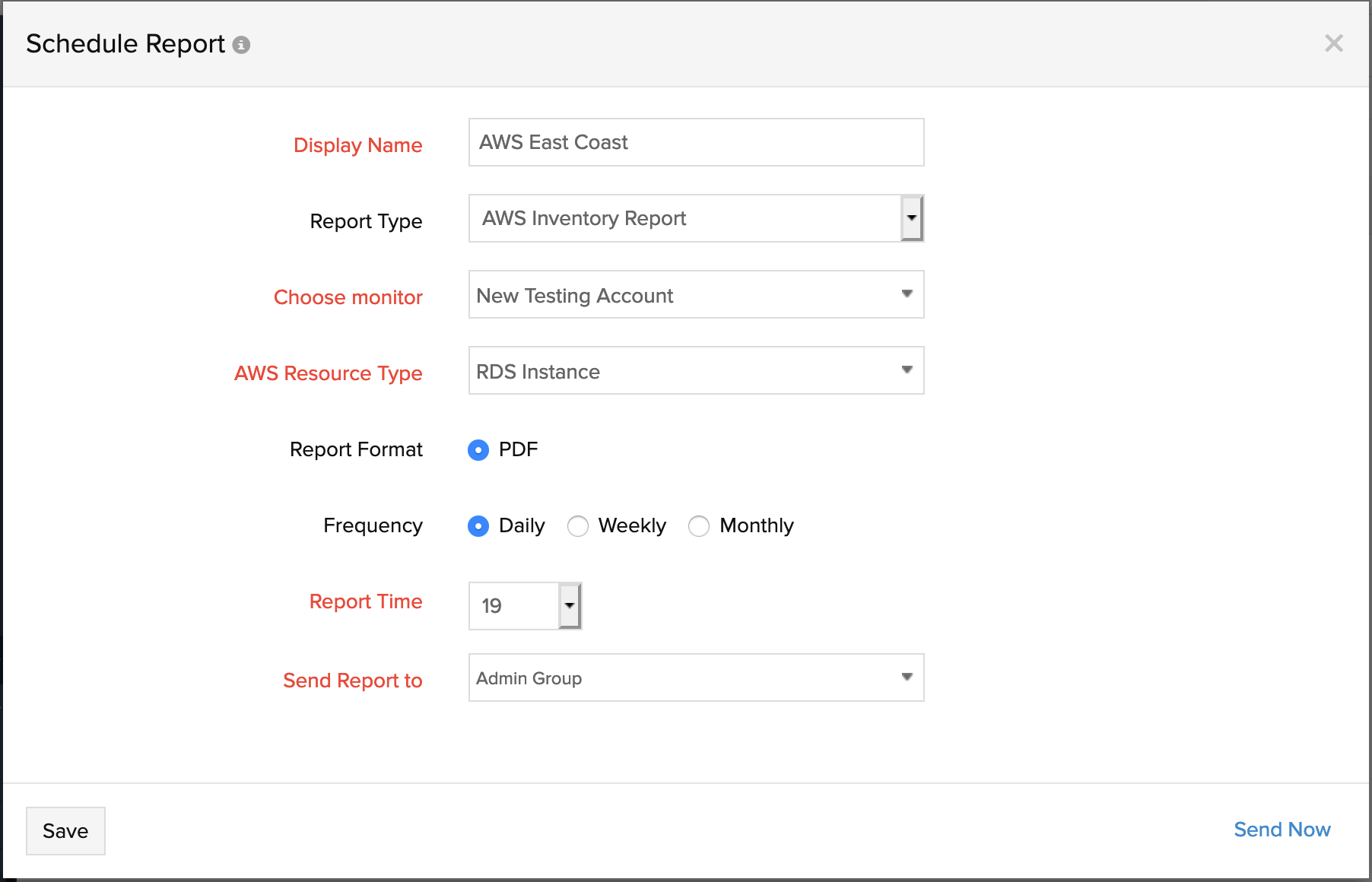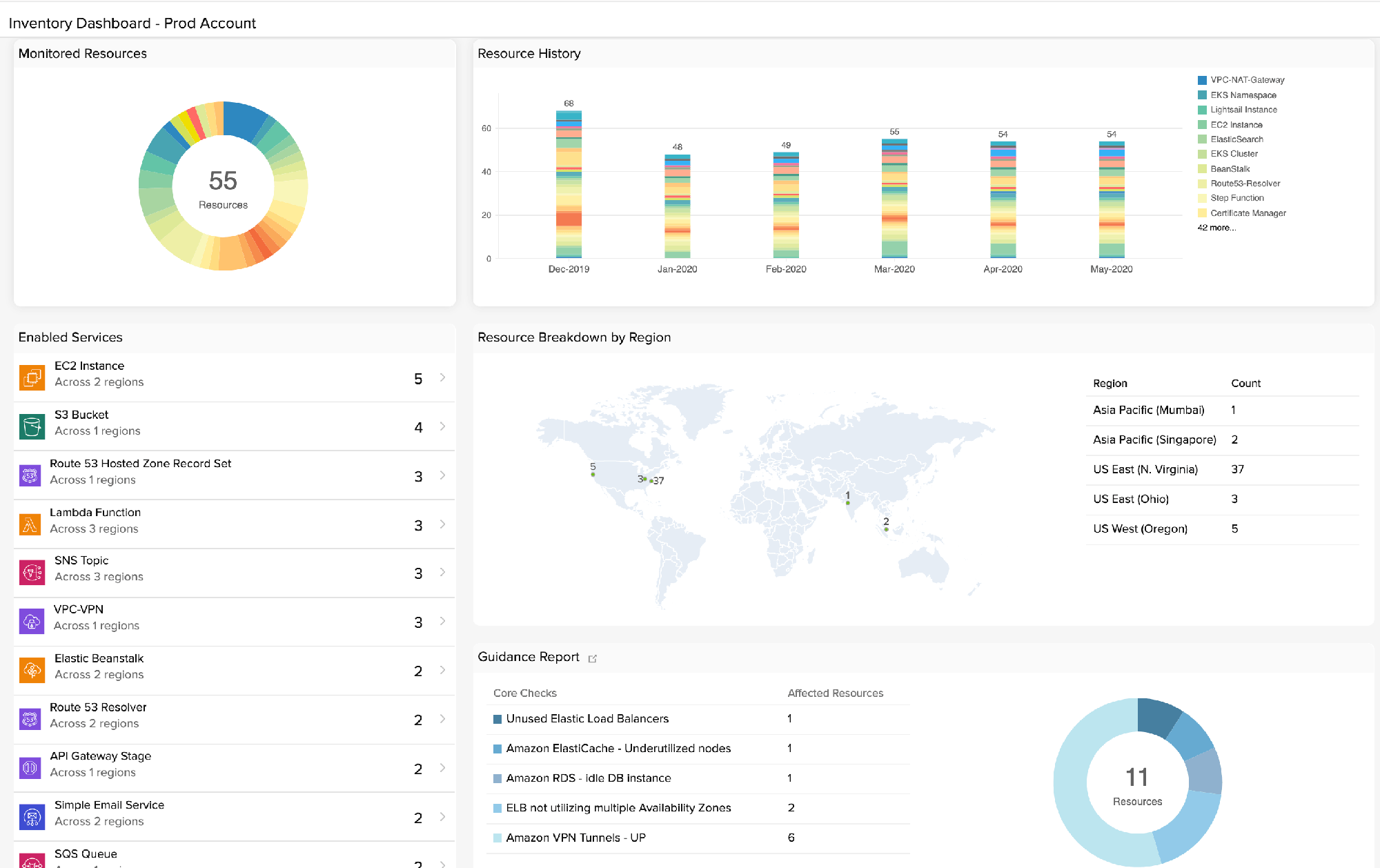AWS 资源清单仪表板 简介
AWS 资源清单仪表板 提供了一个统一的平台,可以根据多个配置(例如配置的区域或时间)查看监控 AWS 账户的总体资源计数和资源元数据。仪表板提供活动监控资源(例如 EC2、RDS、DynamoDB、ELB 等)的明细、资源历史记录、已启用服务的详细清单报表、基于区域的资源以及 AWS 监视器的指导报表。
先决条件和访问资源清单仪表板
您必须至少满足以下要求才能访问和使用 AWS 资源清单仪表板。
- 评估或付费 Site24x7 订阅帐户。
- 亚马逊网络服务 (AWS) 监视器。
要创建 AWS 监视器,请通过 IAM 用户创建或跨账户 IAM 角色启用对您的 AWS 账户的访问,并将您的 AWS 账户与 Site24x7 连接。了解更多。
您可以按照以下步骤访问您的 AWS 资源清单仪表板:
- 登录到 Site24x7。
- 导航到AWS选项卡 > 选择您的 AWS 账户下列出的资源清单仪表板。
数据源
基于轮询方式,API 请求以预定义的时间间隔发送到多个 AWS 读取级服务功能,例如 DescribeInstances、DescribeVolumes,以收集、列出和跟踪所有支持的的 AWS 服务类型(例如 EC2、 RDS、DynamoDB、ELB、SNS、EBS、S3 等)。
功能和小窗件
资源清单仪表板 的 GUI 有许多小窗件,它们根据底层 AWS 服务描绘数据。以下是常见的小窗件:
AWS 监控资源
与您的 AWS 账户关联的所有活动监控 AWS 资源的计数基于其基础服务以及圆环图显示。环形图将监控的 AWS 资源的数量显示为环。这里每个环代表一种监控的 AWS 服务,您可以将鼠标悬停在环上以了解该服务对整个计数的贡献。在 AWS 账户监视器创建期间,在“待发现的服务”字段中检查发现的每项服务都会在图表中添加一个新环。

资源历史
资源历史小窗件使用堆叠条形图来描绘一个月内配置的不同 AWS 服务。每个 AWS 服务都有一个唯一的图例,可用于标识 AWS 资源类型。此外,每个堆叠条都将显示当月配置的 AWS 资源总数。
启用服务
您可以使用“启用的服务”小窗件在监视器中查看 AWS 服务的实时细分。它列出了所有 AWS 服务、单个服务的数量以及它们分散的 AWS 区域的数量。此外,您可以通过单击小窗件内的服务图标来获取每个资源的深入报表。了解有关服务清单报表的更多信息。
按地区划分的资源
您可以根据配置的 AWS 区域可视化您的 AWS 服务。访问“按区域划分的资源”小窗件以查看显示各个 AWS 区域(您已配置 AWS 资源的地方)的实际服务数量的全球地图。此外,基于区域的服务计数拆分数据显示在表格中。
指导报表
Site24x7 的 Amazon Web Services 指导报表提供了一组最佳实践检查,可帮助您节省资金、提高性能和可靠性。指导报表小窗件根据您的 AWS 监视器的配置突出显示核心检查和受影响的资源计数。了解有关指导报表的更多信息。
AWS 服务清单报表
AWS 服务清单报表可让您快速了解不同 AWS 服务在选定时间范围内的运行情况。AWS 服务清单报表的顶部有一个过滤器,允许您选择 AWS 资源和报表时间粒度。该报表有多个小窗件,例如实时资源清单部分、监控的资源计数、区域数。在报表底部,您可以查看所选类型资源的详细元数据。
例如,假设您已选择 EC2 实例作为默认资源类型,并选择上个月作为时间粒度。EC2 实例的 Live Inventory 小窗件将显示监控的 EC2 实例自首次在账户中配置的日期和时间以来的实际更改。数据绘制在条形图上,Y 轴显示 EC2 实例的数量,X 轴定义激活或删除 EC2 指标集合时的日期和时间戳。暂停的资源不包括在图表中。此外,您可以从其他小窗件查看已启用的 EC2 实例的数量以及它们分散在的区域。
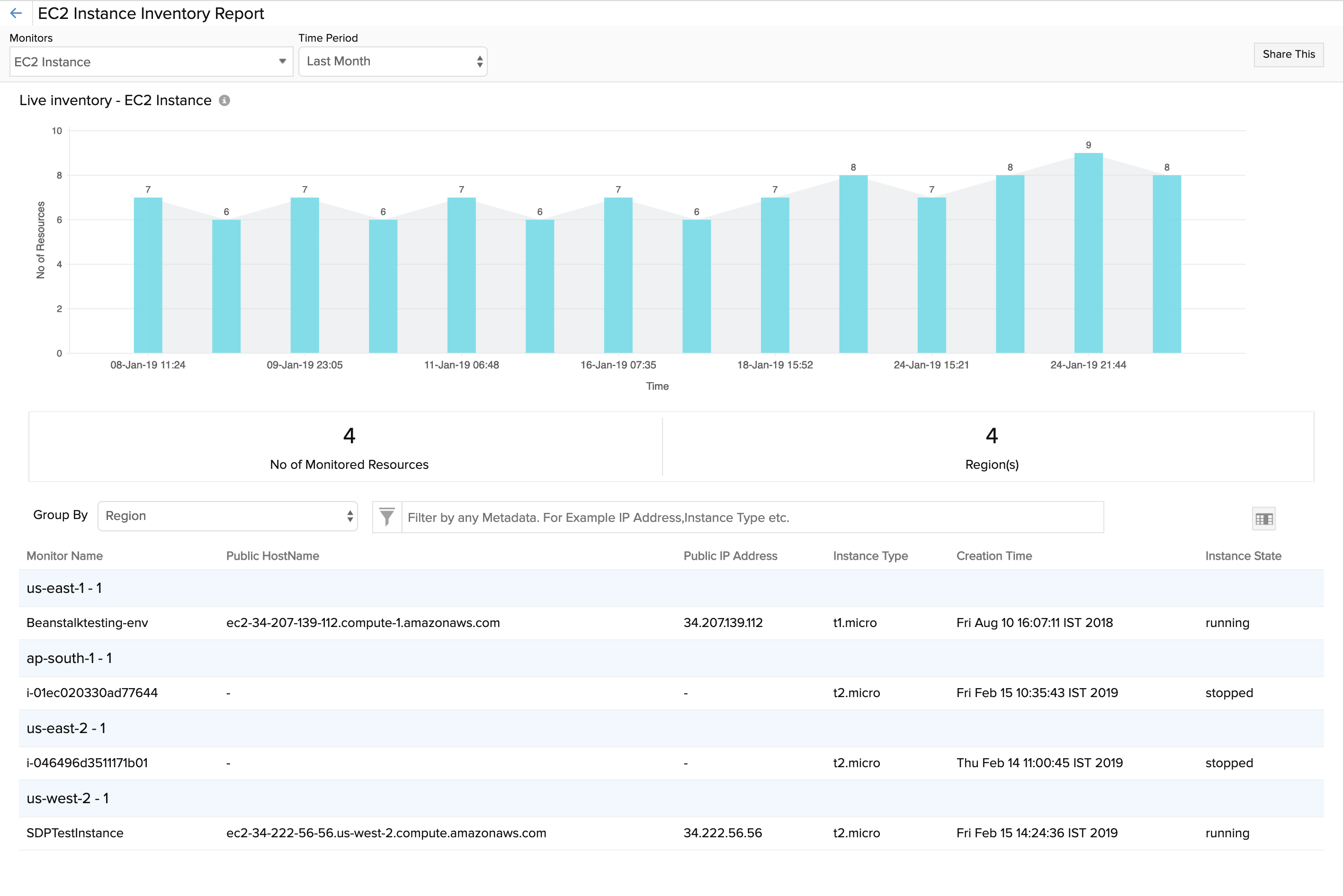
其他资源清单信息
所选 AWS 资源类型的详细清单信息将显示在此报表的底部。例如,如果您选择了 EC2 实例类型,您将按列显示所有监控的 EC2 实例及其相应的元数据和配置信息。您还可以使用列过滤器在视图中添加或删除元数据。
共享和计划资源清单报表
导出:您可以将 AWS 资源清单控制面板导出为 PDF 文件。
要导出,请按照以下步骤操作:
- 在 AWS 清单仪表板窗格中,选择
 图标
图标 - 选择导出 PDF 选项
- 下载文件后,使用合适的 PDF 阅读器(如 Adobe)打开它,以分析资源使用情况或共享数据。
电子邮件:您还可以使用电子邮件选项与团队成员共享仪表板。
要通过电子邮件共享,请按照以下步骤操作:
- 在 AWS 清单仪表板窗格中,选择
 图标。
图标。 - 选择电子邮件选项
- 根据您的判断配置电子邮件地址和主题字段,然后单击发送按钮。
计划资源清单报表
您可以计划您的 AWS 资源清单报表,并每天、每周或每月通过电子邮件与所需用户共享。请按照以下步骤计划资源清单报表:
- 登录到Site24x7。导航到管理>报表设置>计划报表 >单击计划报表按钮。
- 填写以下字段以设置您的 AWS 资源清单报表:
- 显示名称:提供唯一名称以区分您的报表。
- 报表类型:从下拉列表中选择 AWS 资源清单报表。
- 选择监视器:从下拉列表中选择您的 AWS 监视器。
- AWS 资源类型:选择 AWS 资源类型,以便您可以共享有关所选资源类型的特定清单详细信息。
- 报表格式:您只能以 .pdf 格式共享报表。
- 频率:报表的频率可以设置为每天、每周或每月。
- 报表时间:根据您设置的频率,您可以进一步定义您希望发送报表的确切日期和时间。
- 将报表发送到:选择必须与之共享报表的用户组。
- 提供详细信息后,单击保存。否则,通过单击立即发送立即触发报表。